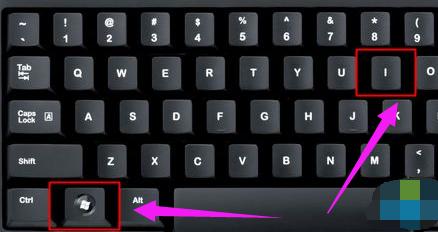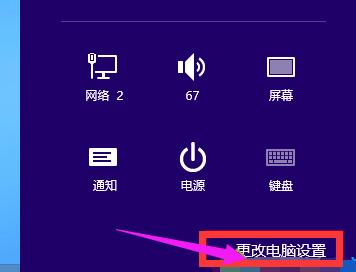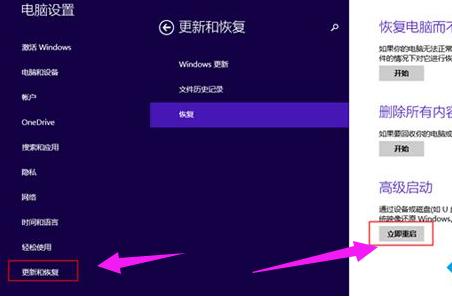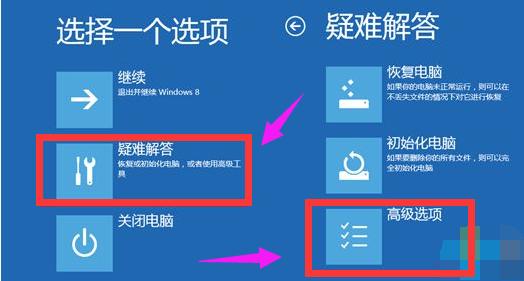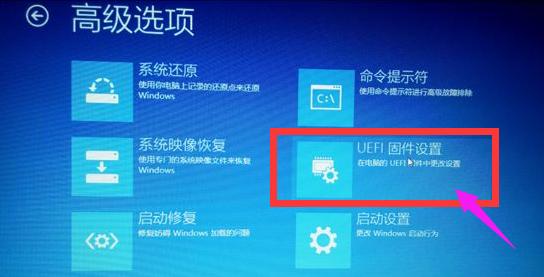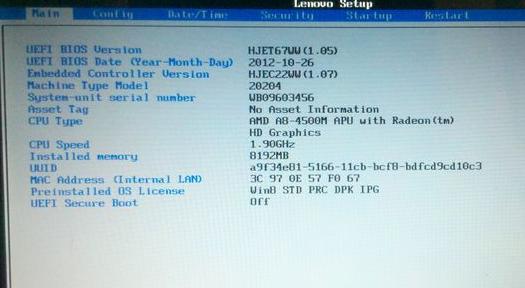开机进不了bios,本教程教您怎么处理win8开机进不了bios
发布时间:2021-10-29 文章来源:xp下载站 浏览: 95
|
U盘的称呼最早来源于朗科科技生产的一种新型存储设备,名曰“优盘”,使用USB接口进行连接。U盘连接到电脑的USB接口后,U盘的资料可与电脑交换。而之后生产的类似技术的设备由于朗科已进行专利注册,而不能再称之为“优盘”,而改称“U盘”。后来,U盘这个称呼因其简单易记而因而广为人知,是移动存储设备之一。现在市面上出现了许多支持多种端口的U盘,即三通U盘(USB电脑端口、iOS苹果接口、安卓接口)。 说起BIOS,大多数人并不会陌生,因为我们装系统的时候就需要进入它里面进行设置,但是有不少用户反映说Win8开机太快导致BIOS进不去,那么遇到这个问题该怎么办呢?其实,它是需要通过设置来解决,下面,小编就来跟大家讲解解决win8开机进不了bios的方法。 如果要对Win8进行重装或者是修复,就要进入BIOS系统。但是有用户反馈Win8开机进不了BIOS界面,无论几次都是如此,所以也不能对BIOS进行修改,假如需要U盘安装系统,该怎么去设置bios?下面,小编给大家介绍解决win8开机进不了bios的方法。 怎么解决win8开机进不了bios 同时按住“Windows+I”组合键打开侧边栏
开机载图1 在打开的界面,点击右下角的“更改电脑设置”
开机载图2 win8系统依次点击“常规”—“高级启动”下的“立即重启”
开机载图3 win8.1系统依次点击“更新和恢复”—“恢复”—“高级启动”下的“立即重启”
进入BIOS载图4 重启进入“选择一个选项”,依次点击“疑难解答”—“高级选项”
进入BIOS载图5 在高级选项中,点击“UEFI固件设置”
win8载图6 点击“重启”,重启以更改UEFI固件设置
win8载图7 电脑重启之后就进入到BIOS界面
进入BIOS载图8 以上就是win8开机进不了bios的解决方法。 U盘有USB接口,是USB设备。如果操作系统是WindowsXP/Vista/Win7/Linux/PrayayaQ3或是苹果系统的话,将U盘直接插到机箱前面板或后面的USB接口上,系统就会自动识别。 |
相关文章
本类教程排行
系统热门教程
本热门系统总排行